Kézi nyomtatófej-igazítás számítógépről
A nyomtatófej igazítása kijavítja a nyomtatófej behelyezésekor keletkezett hibát, csökkentve a hibás vonalakat és színeket.
Ez a nyomtató két fejigazítási módot támogat: az automatikus fejigazítást és a kézi fejigazítást. Normál esetben a nyomtató automatikus fejigazításra van beállítva.
Ha a nyomtatási minőség az automatikus nyomtatófej-igazítás után sem kielégítő, hajtson végre kézi nyomtatófej-igazítást.
A manuális nyomtatófej-igazítás a következőképpen végezhető el:
 Megjegyzés
Megjegyzés
- Ha nyitva van a lemeztálca-vezető, csukja be.
 Nyomtatófej-igazítás (Print Head Alignment)
Nyomtatófej-igazítás (Print Head Alignment)
Nyissa meg a nyomtatóillesztő beállító ablakát.
Kattintson az Egyéni beállítások (Custom Settings) gombra a Karbantartás (Maintenance) lapon.
Megjelenik az Egyéni beállítások (Custom Settings) párbeszédpanel.
 Megjegyzés
Megjegyzés- Ha a nyomtató ki van kapcsolva, vagy ha a kommunikáció a nyomtató és a számítógép között le van tiltva, akkor egy hibaüzenet jelenhet meg, mivel a számítógép nem tud adatot gyűjteni a nyomtató állapotáról.
Ha ez történik, akkor a számítógépen tárolt legfrissebb beállítások megjelenítéséhez kattintson az OK gombra.
- Ha a nyomtató ki van kapcsolva, vagy ha a kommunikáció a nyomtató és a számítógép között le van tiltva, akkor egy hibaüzenet jelenhet meg, mivel a számítógép nem tud adatot gyűjteni a nyomtató állapotáról.
Fejigazítás átállítása manuálisra.
Jelölje be a Fejek igazítása manuálisan (Align heads manually) jelölőnégyzetet.
Érvényesítse a beállításokat.
Kattintson az OK gombra, majd a megerősítő üzenet megjelenésekor kattintson az OK gombra.
A Karbantartás (Maintenance) lapon kattintson a Nyomtatófej-igazítás (Print Head Alignment) gombra.
Megjelenik a Nyomtatófej-igazítás indítása (Start Print Head Alignment) párbeszédpanel.
Töltsön papírt a nyomtatóba
Töltsön be három A4 vagy Letter méretű normál papírt a hátsó tálcába.
 Megjegyzés
Megjegyzés- A nyomtató állapotától függően lehet, hogy 4 A4 vagy Letter méretű normál papírt kell használnia.
Végezze el a fejigazítást.
Ellenőrizze, hogy a nyomtató be van-e kapcsolva, majd kattintson a Nyomtatófej igazítása (Align Print Head) lehetőségre.
Kövesse az üzenetben megjelenő utasításokat. Fontos
Fontos- Ne nyissa fel a fedelet a nyomtatás alatt.
Ellenőrizze a kinyomtatott mintát.
Adja meg azoknak a mintáknak a számát, amelyeknél a legcsekélyebb csíkozás észlelhető a hozzájuk tartozó mezőben.
Amikor rákattint a megtekintőablakban a legkevésbé észlelhető csíkozású mintákra, a program automatikusan beállítja a minták számát a megfelelő mezőben.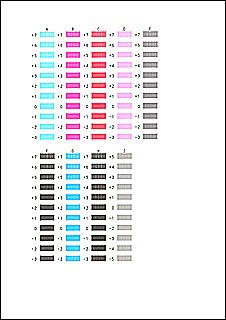
Amint megadta az összes szükséges értéket, kattintson az OK gombra.
 Megjegyzés
Megjegyzés- Ha nehéz kiválasztani a legmegfelelőbb mintát, akkor válassza azt a beállítást, amelynél a legkevésbé láthatók függőleges csíkok.
(A) Legkevésbé észrevehető függőleges csíkok
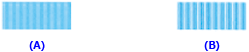
(B) Leginkább feltűnő függőleges csíkok
- Ha nehéz kiválasztani a legmegfelelőbb mintát, akkor válassza azt a beállítást, amelynél a legkevésbé láthatók függőleges csíkok.
Nyugtázza a kijelzett üzenetet, és kattintson az OK gombra.
A készülék kinyomtatja a második mintát.
 Fontos
Fontos- Ne nyissa fel a fedelet a nyomtatás alatt.
Ellenőrizze a kinyomtatott mintát.
Adja meg azoknak a mintáknak a számát, amelyeknél a legcsekélyebb csíkozás észlelhető a hozzájuk tartozó mezőben.
Amikor rákattint a megtekintőablakban a legkevésbé észlelhető csíkozású mintákra, a program automatikusan beállítja a minták számát a megfelelő mezőben.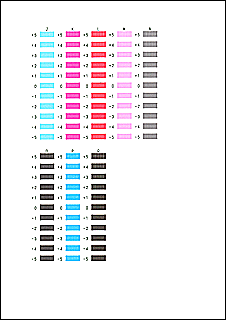
Amint megadta az összes szükséges értéket, kattintson az OK gombra.
 Megjegyzés
Megjegyzés- Ha nehéz kiválasztani a legmegfelelőbb mintát, akkor válassza azt a beállítást, amelynél a legkevésbé láthatók függőleges csíkok.
(A) Legkevésbé észrevehető függőleges csíkok
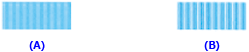
(B) Leginkább feltűnő függőleges csíkok
- Ha nehéz kiválasztani a legmegfelelőbb mintát, akkor válassza azt a beállítást, amelynél a legkevésbé láthatók függőleges csíkok.
Nyugtázza a kijelzett üzenetet, és kattintson az OK gombra.
A készülék kinyomtatja a harmadik mintát.
 Fontos
Fontos- Ne nyissa fel a fedelet a nyomtatás alatt.
Ellenőrizze a kinyomtatott mintát.
Adja meg azoknak a mintáknak a számát, amelyeknél a legcsekélyebb csíkozás észlelhető a hozzájuk tartozó mezőben.
Amikor rákattint a megtekintőablakban a legkevésbé észlelhető csíkozású mintákra, a program automatikusan beállítja a minták számát a megfelelő mezőben.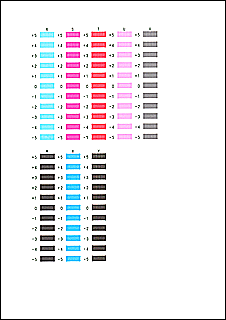
Amint megadta az összes szükséges értéket, kattintson az OK gombra.
 Megjegyzés
Megjegyzés- Ha nehéz kiválasztani a legmegfelelőbb mintát, akkor válassza azt a beállítást, amelynél a legkevésbé láthatók függőleges csíkok.
(A) Legkevésbé észrevehető függőleges csíkok
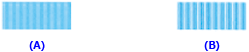
(B) Leginkább feltűnő függőleges csíkok
- Ha nehéz kiválasztani a legmegfelelőbb mintát, akkor válassza azt a beállítást, amelynél a legkevésbé láthatók függőleges csíkok.
A hátralévő igazítások végrehajtásához
Ha megjelenik egy megerősítő üzenet, kattintson az OK gombra.
 Megjegyzés
Megjegyzés
- Az aktuális beállítás kinyomtatásához vagy ellenőrzéséhez nyissa meg a Nyomtatófej-igazítás indítása (Start Print Head Alignment) párbeszédpanelt, és kattintson az Igazítási érték nyomtatása (Print Alignment Value) lehetőségre.


